8 大免費視頻會議軟件
已發表: 2022-05-07使用視頻會議軟件與您的團隊進行虛擬聯繫和協作。
根據 Gartner 發布的報告(僅 Gartner 客戶提供完整報告),到 2023 年,超過 40% 的員工將至少每周遠程工作一次。 在當前的混合工作文化中,視頻會議對於像您這樣的自由職業者和小型企業經理來說將發揮重要作用也就不足為奇了。 沒有它,您在嘗試向客戶展示想法或推動團隊成員之間的協作時將面臨障礙。
但是,如果您的預算有限並且無法全力以赴地制定企業計劃,我們建議您首先從免費的視頻會議工具開始。 使用免費工具,您將獲得額外的好處,即在決定是否購買付費版本之前評估軟件的可用性。
為了幫助您選擇正確的解決方案,我們根據用戶評論和評級編制了八種最佳免費視頻會議軟件解決方案列表(按字母順序列出)。 (閱讀我們如何選擇這些產品。)
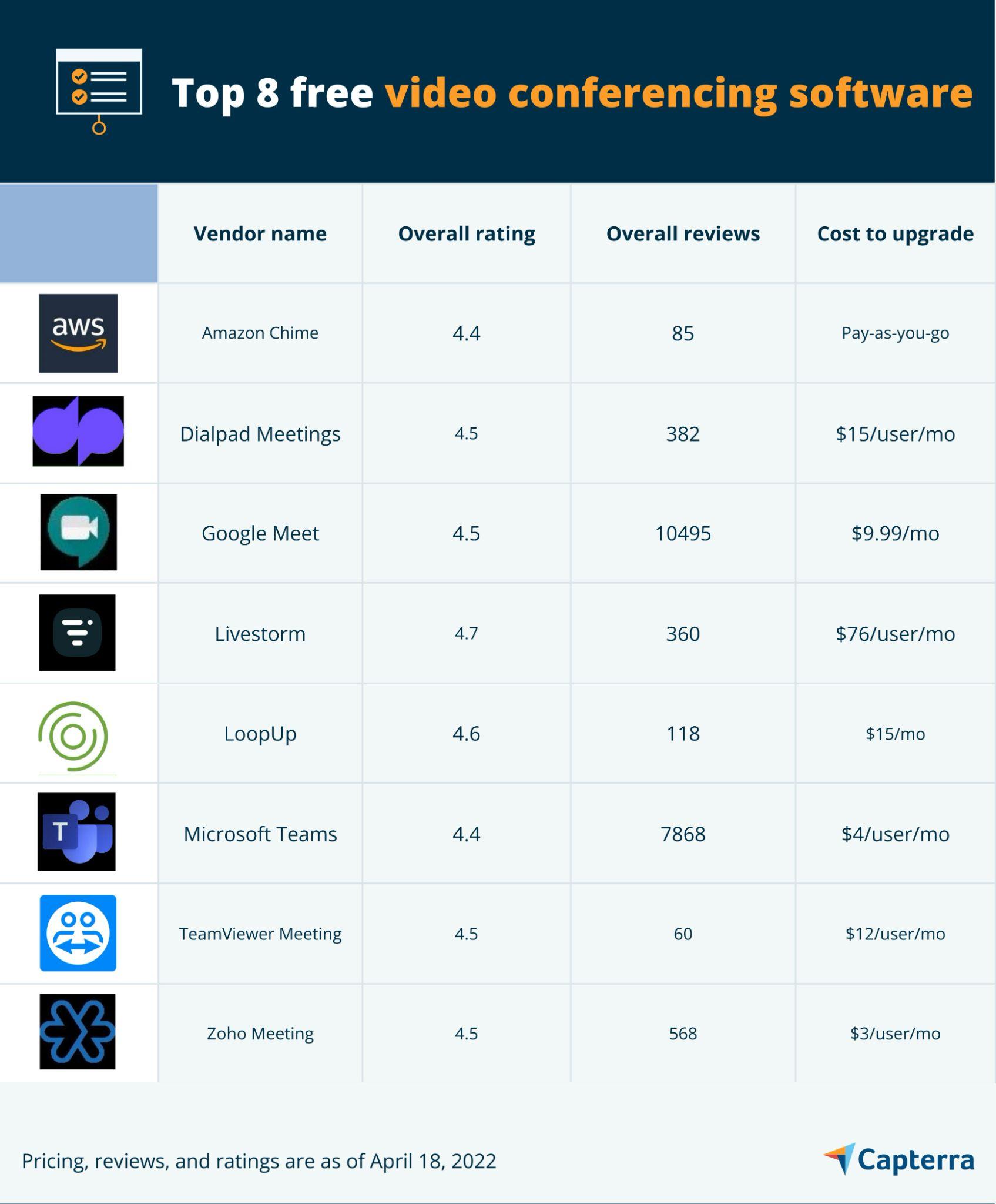
Amazon Chime:直接從 Slack 開始和加入會議
Amazon Chime 是一種通信服務,可讓您使用單個應用程序在組織內部和外部進行聊天、會面和撥打業務電話。 您可以進行或參加高分辨率視頻通話,與其他參與者共享您的屏幕,並實時聊天。
此工具允許最多 16 人在台式機上和 8 人在移動設備上進行網絡會議。 它支持大多數會話發起協議 (SIP) 和 H.323 視頻會議系統。 視頻會議的所有參與者只需在其設備上輸入會議 ID 即可加入虛擬會議。
借助適用於 Slack 的 Amazon Chime Meetings 應用程序,您可以直接從您的 Slack 工作區召開和參加會議。 您還可以邀請 Slack 中的用戶加入 Amazon Chime 團隊賬戶。
Amazon Chime 適用於 Windows、Mac、iOS 和 Android 設備。 它通過操作視頻和常見問題解答提供支持,並且可以通過打開支持票來聯繫支持團隊。
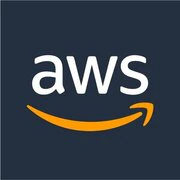
主要特徵:
- 自動取景
- 拖放
- 移動訪問
- 演示流
- 私人聊天
- 記錄
現收現付
截屏:
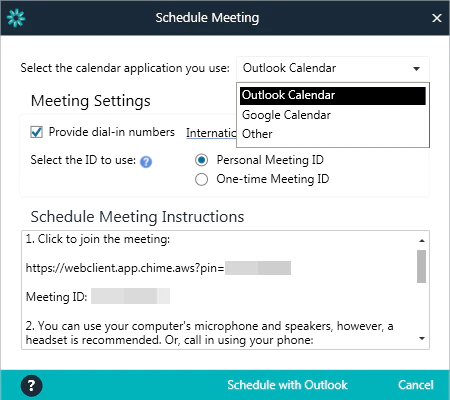
Dialpad Meetings:使用 AI 提供實時會議轉錄
Dialpad Meetings 是一個視頻會議平台,可讓您在高清支持下召開和參加面對面會議。 您可以在會議進行時實時聊天、共享屏幕並在白板上與參與者協作。
您可以從 Microsoft 和 Google 日曆安排會議,並在 Salesforce 中記錄您的活動。 它還具有 50 多個國家/地區的國際撥入訪問權限,讓您可以跨時區進行協作。
Dialpad Meetings 具有支持 AI 的功能,可以實時轉錄會議。 它還跟踪關鍵字、檢測客戶情緒並生成通話後摘要。 借助內置的機器學習系統,Dialpad 的轉錄會隨著時間的推移變得準確,它還可以識別語音以區分轉錄中的說話者。
Dialpad Meetings 可用於 Android、iOS、Mac 和 Windows,還具有 Chrome 擴展程序。 它通過常見問題解答和操作方法文章提供支持,並且可以通過聊天、電話或開票聯繫支持團隊。
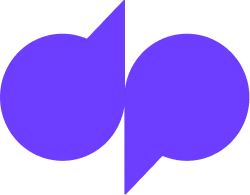
主要特徵:
- 通話錄音
- 內部會議
- 移動訪問
- 演示流
- 實時聊天
- 記錄
每位用戶每月 15 美元(按年計費)
截屏:
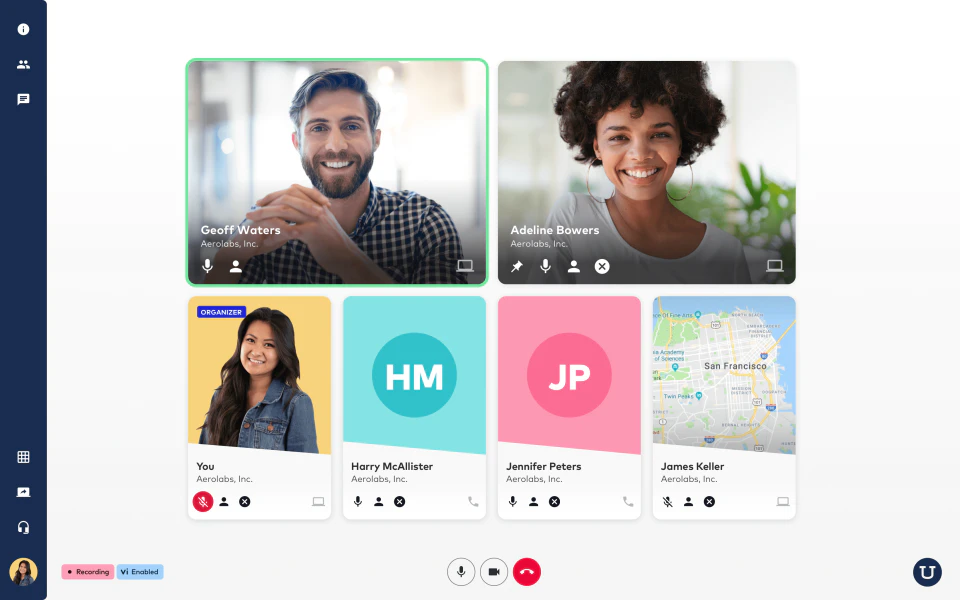
Google Meet:通過反濫用措施確保會議安全
Google Meet 是一個視頻會議平台,可讓您與最多 100 名參與者進行在線會議,每次會議最多 60 分鐘。 它由 Google 的語音識別技術提供支持,並生成自動實時字幕。
此工具會自動切換視頻會議中的佈局以顯示最活躍的參與者和內容。 參與者可以固定、靜音和刪除其他參與者。 此外,Google Meet 與 Google 和 Microsoft Office 應用程序集成,允許用戶直接從 Gmail 或您的日曆加入會議。
Google Meet 具有反濫用功能,例如復雜的虛擬會議代碼以及在參與者被刪除時編輯會議邀請的選項。 這可確保會議安全且不會被劫持。
Google Meet 適用於 Android、iOS 和網絡。 它通過幫助中心提供支持,該中心提供操作方法文章和社區,您可以在其中提問和回答問題。

主要特徵:
- 與會者管理
- 音頻通話
- 通話錄音
- 協作工具
- 文件共享
- 高清音頻/視頻
每月 9.99 美元
截屏:
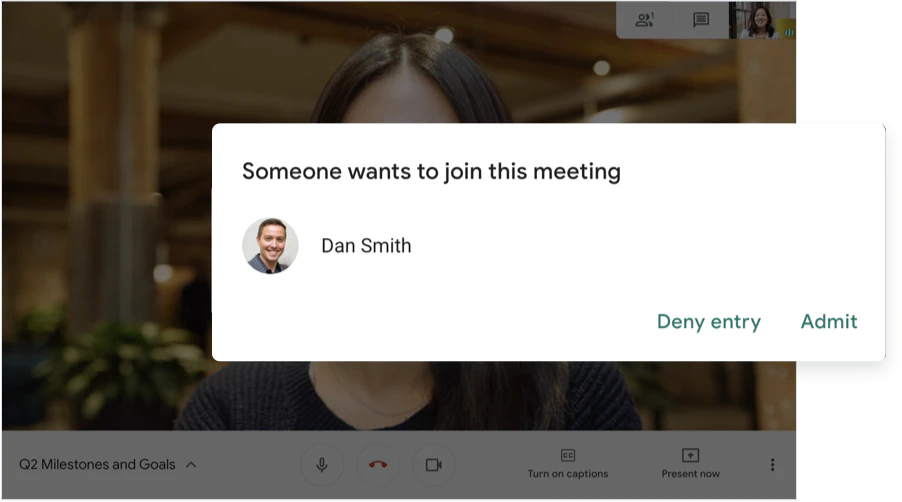
Livestorm:提供數據來分析觀眾和會議表現
Livestorm 是一個網絡研討會軟件,允許用戶組織和參加會議、會議和網絡研討會。 它使您可以主持多達 3,000 名現場與會者的會議。
使用此工具,您可以組織會議並通過電子郵件、註冊頁面和嵌入式註冊表單發送邀請。 您還可以使用投票、表情符號、虛擬白板和分組討論室等功能與觀眾互動。
Livestorm 有一個分析儀表板,可顯示包括參與率和出勤時間在內的指標。 它還跟踪會議註冊的來源,並允許您與 HubSpot、Salesforce 和其他工具同步數據。
Livestorm 適用於所有主流瀏覽器,包括 Google Chrome、Safari、Microsoft Edge 和 Opera。 它通過視頻教程和文章提供支持。
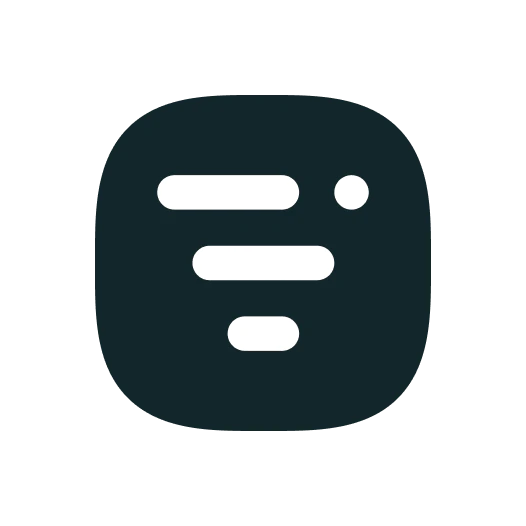
主要特徵:
- 議程管理
- 註釋
- 與會者管理
- 觀眾分析
- 通話錄音
- 協作工具
每位用戶每月 76 美元(按年計費)
截屏:
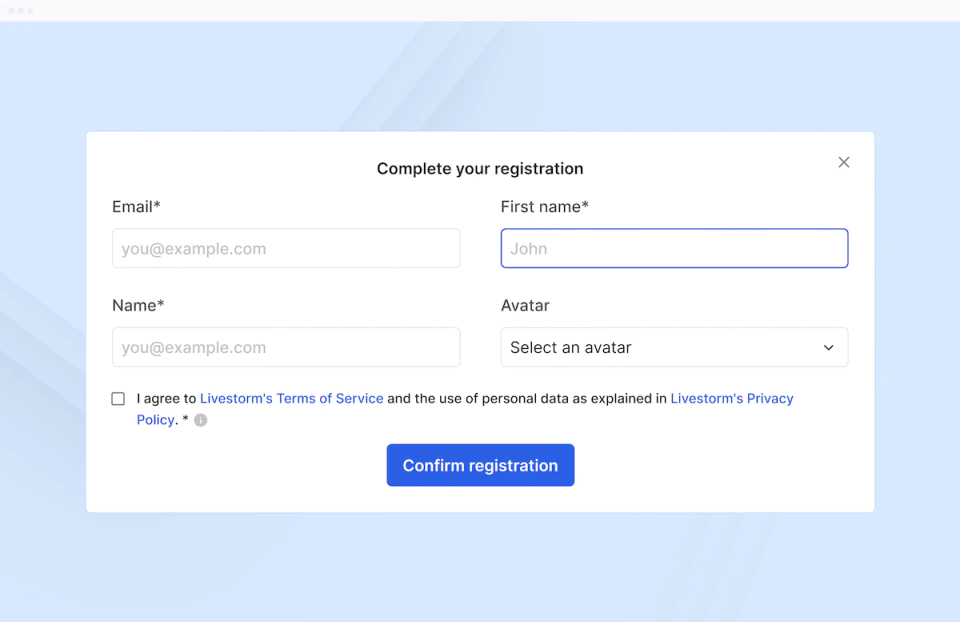
LoopUp:加密數據以確保安全
LoopUp 是一種網絡會議軟件解決方案,具有協作功能,包括一鍵式屏幕共享。 它允許用戶記錄會議並在通話後下載。
您可以使用 LoopUp for Outlook 直接從 Outlook 發送會議邀請。 此工具會發送有關即將舉行的在線會議的提醒,並在第一位客人加入時通知您。 您還可以輕鬆添加遲到的加入者和靜音背景噪音。
LoopUp 已通過 ISO/IEC 27001 認證,適用於信息安全管理。 它加密所有個人數據並將其傳輸到歐盟示範條款。 您可以將其與基於安全斷言標記語言 (SAML) 的身份提供程序(例如 Okta 和 OneLogin)集成,以實現安全的登錄過程。
LoopUp 適用於 Android、iOS 和 Web。 它通過視頻教程和操作方法文章提供支持,並且在填寫 Web 表單後可以聯繫到團隊。

主要特徵:
- 與會者管理
- 內部會議
- 會議管理
- 移動訪問
- 演示流
- 記錄
每月 15 美元

截屏:
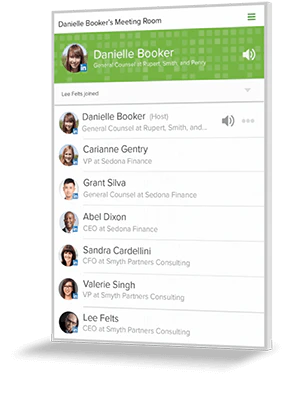
Microsoft Teams:幫助演講者教練自信地講話
Microsoft Teams 是一種視頻會議軟件工具,可讓您為多達 1,000 名與會者舉行交互式會議,並為多達 10,000 名與會者舉行網絡研討會和廣播。
此會議工具可讓您錄製會議並與用戶共享。 您可以在電話會議期間打開實時字幕以增加清晰度。 您還可以在會議之前、期間和之後與參與者聊天。
Microsoft Teams 附帶一個由 AI 驅動的演講者教練,它充當每位演講者的私人、個性化教練。 當你說話太快或打斷別人時,它會提醒你。 會後,它還分享了演講者教練捕捉到的時刻的綜合私人報告。
Microsoft Team 可在 Web、Windows、Mac、Android 和 iOS 設備上使用。 它通過視頻指南、培訓視頻、培訓課程和操作指南文章提供支持。
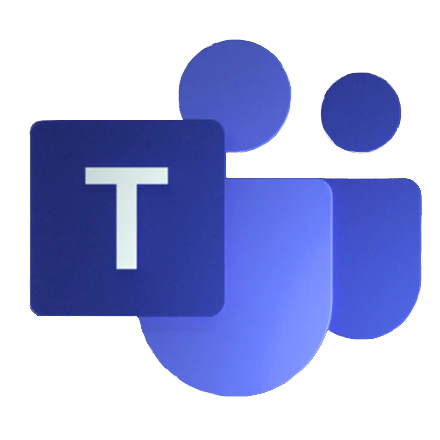
主要特徵:
- 活動儀表板
- 註釋
- 音頻捕捉
- 自動取景
- 自動轉錄
- 呼叫路由
每位用戶每月 4 美元(按年計費)
截屏:
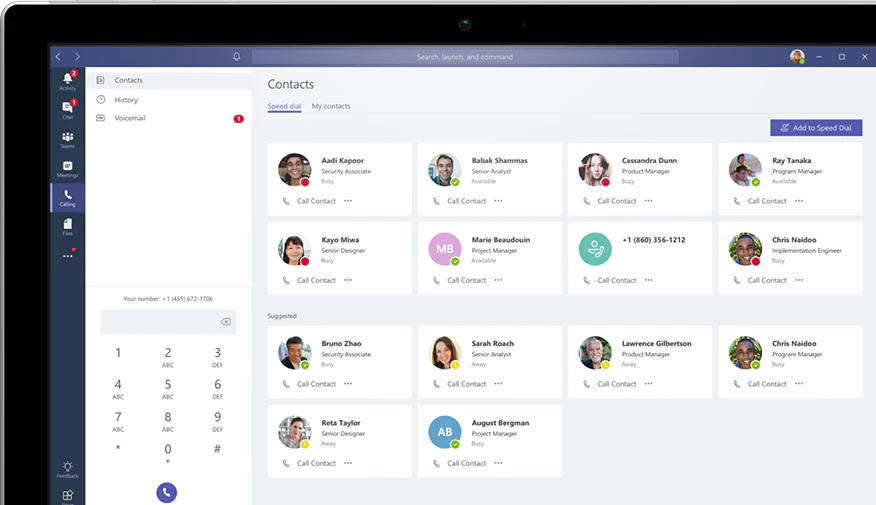
TeamViewer 會議:允許與參與者進行遠程控制共享
TeamViewer Meeting 是一種視頻會議解決方案,可讓您與 TeamViewer 聯繫人協作並進行面對面的高清網絡語音協議 (VoIP) 視頻會議。 您還可以與您的團隊進行音頻通話或簡單地與他們聊天。
此工具可讓您與多達 300 人舉行會議,並附帶所有基本工具,例如屏幕共享和會話記錄。 此外,您可以在加入或開始會議之前測試您的音頻和視頻設置。
TeamViewer Meeting 可讓您將鼠標和鍵盤的控制權移交給其他會議參與者,從而使協作和培訓更加輕鬆。 您可以控制任何桌面應用程序或整個設備。
TeamViewer 可在 Windows、Mac、Android 和 iOS 設備上使用。 它通過文章和論壇提供支持,並且可以通過聊天和電話聯繫支持團隊。
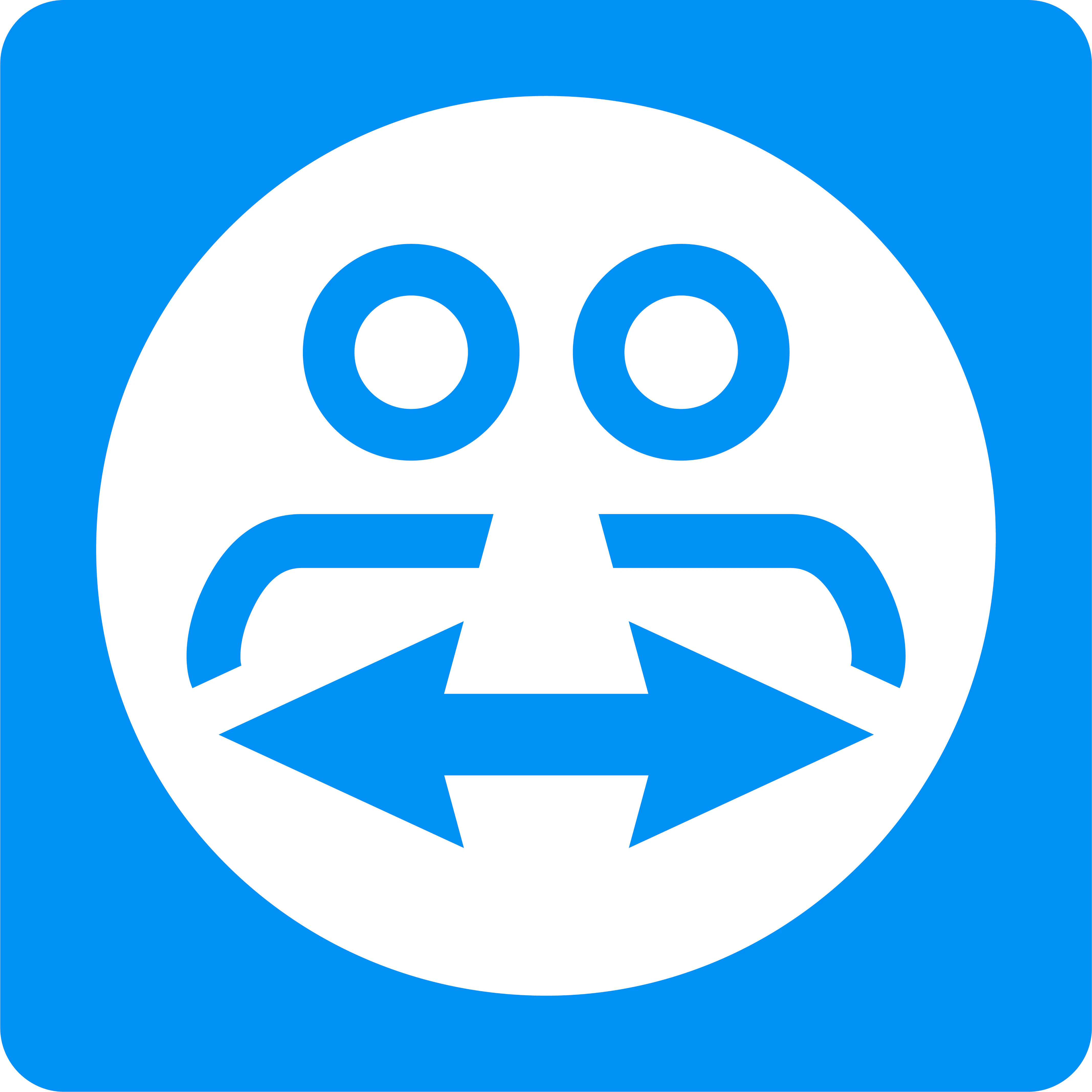
主要特徵:
- 文件共享
- 移動訪問
- 私人聊天
- 記錄
- 屏幕共享
- 視頻會議
每位用戶每月 12 美元(按年計費)
截屏:
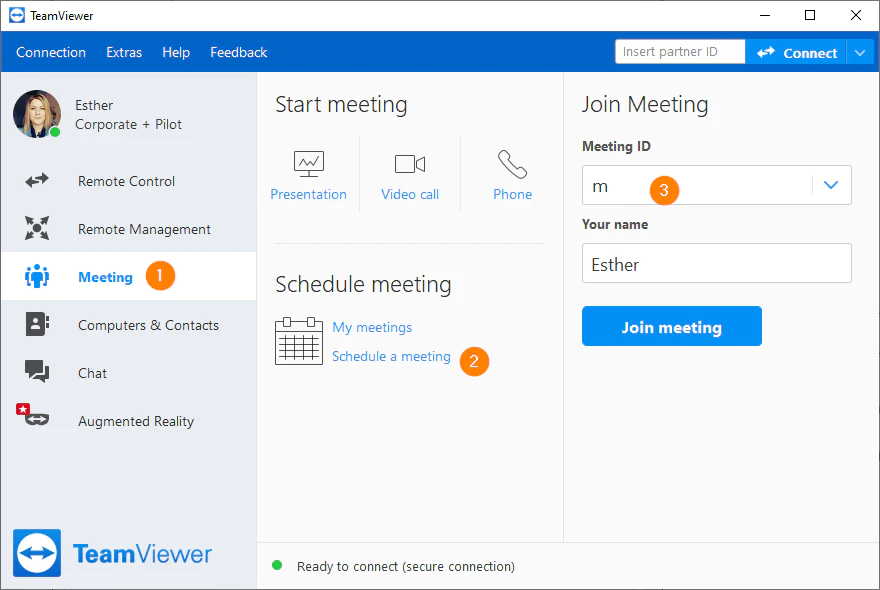
Zoho Meeting:讓您鎖定會議
Zoho Meeting 是一個在線會議平台,可讓您通過音頻和視頻會議進行遠程協作。 每個會議最多可與 100 位參與者協作。
您可以共享屏幕、錄製會話並在聊天中共享文件。 Zoho Meeting 通過使用 DTLS-SRTP(數據報傳輸層安全 - 安全實時傳輸協議)加密對音頻和視頻進行加密來確保所有數據的安全。 您可以在每次參與者進入或退出時打開通知,並輕鬆地將任何人從會議中刪除。
Zoho Meeting 允許您鎖定會議,從而幫助您將會議設為私密。 通過鎖定會議,每次有人請求加入時,會議主持人都會收到通知。 主機可以接受或拒絕這些請求。
Zoho Meeting 可在 Web、Android 和 iOS 設備上使用。 它通過用戶指南、常見問題解答和培訓課程提供支持,並且在填寫 Web 表單後即可聯繫到團隊。
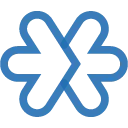
主要特徵:
- 與會者管理
- 音頻捕捉
- 協作工具
- 可定制的品牌
- 電子舉手
- 文件共享
每位用戶每月 3 美元(按年計費)
截屏:
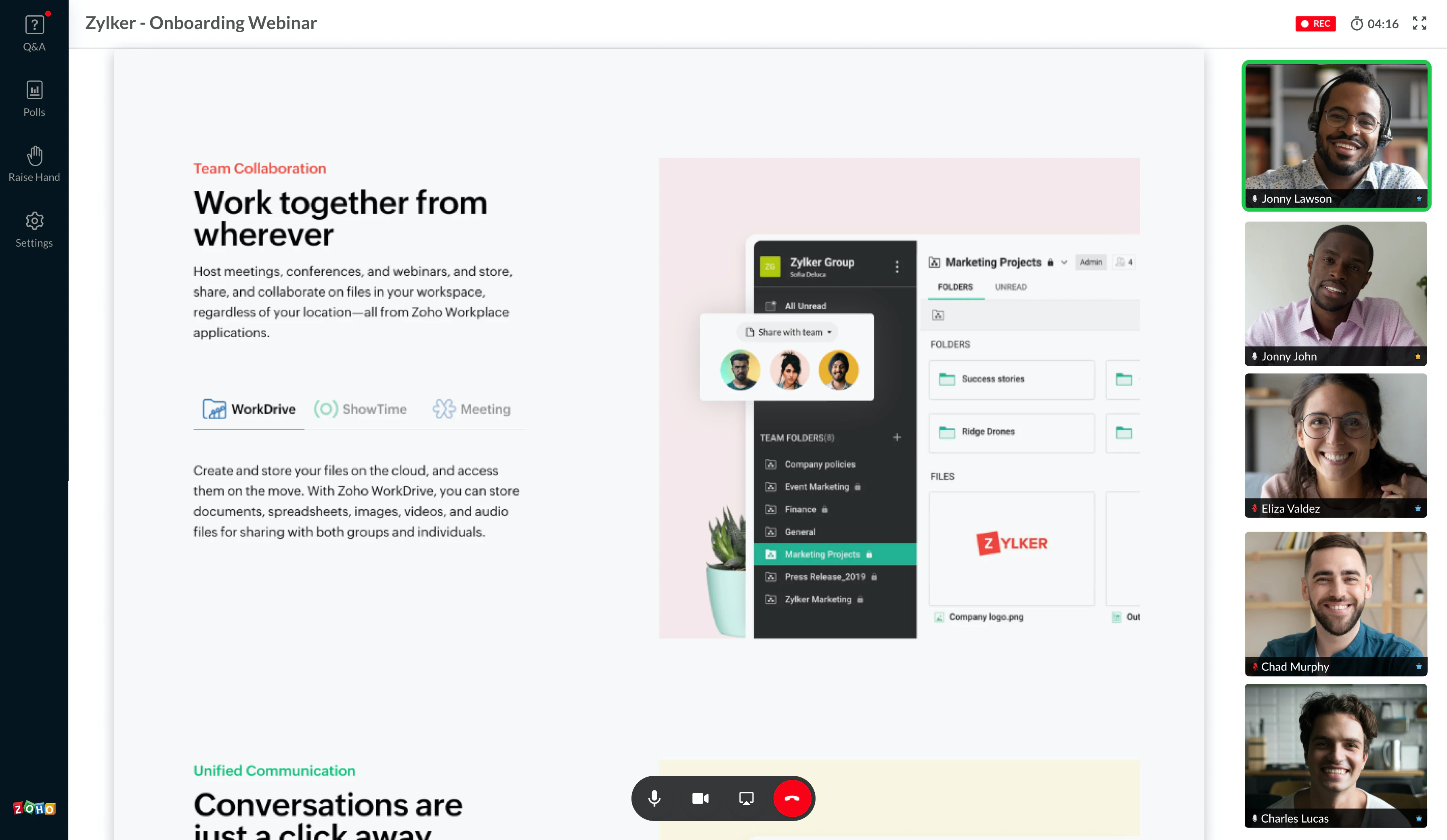
如何選擇合適的免費視頻會議軟件
當您不知道要尋找哪些功能時,選擇最好的免費視頻會議軟件可能會很棘手。 在評估軟件選項時請記住以下幾點:
- 參加者人數:每個視頻會議工具都附帶可以參加會議的最大參加者限制。 因此,請考慮定期參加您的會議的參與者數量,並相應地選擇您的軟件解決方案。
- 易於使用:視頻會議工具可以加載屏幕共享、分組討論室、演示、品牌和高清視頻支持等功能。 為確保該軟件易於使用,請了解您的會議所需的功能並選擇提供這些功能的工具。
- 會議類型:視頻會議解決方案可以有多種溝通方式,包括網絡研討會、直播、視頻通話和音頻會議。 根據您的需要評估這些方法並相應地選擇工具。
選擇免費視頻會議軟件時要問的常見問題
選擇最好的視頻會議軟件並不容易,但提出正確的問題會有所幫助。 在最終做出決定之前,請向軟件供應商提出以下一些關鍵問題:
你們提供什麼類型的支持服務?
購買軟件後,您可能會遇到技術難題並需要幫助。 因此,請向供應商詢問可用支持選項的類型,並了解聯繫支持人員的流程。
您的軟件有哪些安全功能?
如果您在會議期間共享機密信息,則不能忽視安全方面。 您需要確保沒有未經授權的人進入您的會議。 詢問您的入圍供應商他們的解決方案是否為您提供刪除會議參與者並將會議設為私密的權利。
您的軟件是否可擴展?
隨著團隊的壯大,參加會議的人數也會增加。 理想的解決方案應該能夠實現這種增長。 因此,請詢問供應商他們的視頻會議軟件是否可以在不影響效率的情況下進行擴展。
我們是如何選擇這些產品的? 我們沒有——你做到了
要找到理想的軟件匹配項,您需要可以信任的信息,這樣您就可以節省時間、控制預算並將更多精力集中在發展業務上。 這就是我們審查和驗證所有用戶評論並僅推薦您等人認可的工具的原因。
換句話說,我們的產品推薦絕不會被買賣,也不會基於個人的意見——它們是由您的同行選擇的,反映了我們獨立的軟件審閱者群體的觀點和經驗。
在 Capterra,我們根據我們的研究團隊開發的方法客觀地選擇和排名產品。 一些供應商在收到網絡流量時向我們付款,但這對我們的方法沒有影響。
要考慮列入此列表,產品必須:
- 過去兩年內在 Capterra 上發表過至少 20 條獨特的產品評論,平均評分為 3.0 或更高(截至 2022 年 4 月 18 日)。 我們選擇了八款評分最高的產品作為本文的特色。
- 提供免費的獨立版本的軟件(不是軟件的試用版,您必須在有限的時間內購買產品)。
- 滿足我們的視頻會議軟件市場定義: “視頻會議軟件允許企業通過雙向視頻和音頻顯示主持遠程會議。”
“最佳功能”工具是根據供應商根據公開評論(截至 2022 年 4 月 18 日)收到的功能的最高用戶評級來確定的。
“最實惠”的工具是根據供應商在其網站上提供的升級成本最低價格確定的(截至 2022 年 4 月 18 日)。
免責聲明:我們根據截至 2022 年 4 月 18 日的評論和評分數據進行了此分析。為了呈現最新信息,產品卡片會顯示實時評分。 請注意,這意味著產品卡中的評級值可能無法反映分析時的評級值。
本文的產品研究由 Himanshi Arora 進行。
